【Microsoft Edge】PDFが開けない・真っ白になる問題の9つの対処方法
 /
/ 

本記事ではMicrosoftが提供しているブラウザーのEdgeにおける、PDFが開けない・画面が真っ白になる問題の原因と対処方法について詳しく解説していきます。
Windows11ではデフォルトでEdgeでPDFが開くように設定されています。(Windows11の「既定のアプリ」で設定されている)
そのためPDFをダブルクリックするとEdge上でPDFが通常は開きますが、突然EdgeでPDFが開けない・画面が真っ白で表示される問題が発生することがあります。
PDFが開けないと中身を確認できず、業務が止まる恐れがあります。
本記事を通して、EdgeでPDFが開けない・画面が真っ白になるときの原因と対処方法について理解を深めてください。
Edge:PDFが開けない・真っ白になる問題について
私は社内SE(システムエンジニア)として働いており、日々パソコンやアプリケーションに関する様々な問い合わせや問題に対応しています。
PDFは日常の業務で必ず利用するファイル形式であり、もちろん私の会社のスタッフも日々の業務でお客様とPDFによるやり取りを行っています。このPDFで次のような問い合わせが来ることがあります。
PDFをダブルクリックして開くとEdgeが起動するが、Edge上でPDFが開かない(もしくは画面が真っ白)
Windows11ではPDFを開くときのアプリケーションがデフォルトでMicrosoft Edgeに設定されています。
そのため通常はPDFをダブルクリックすると自動的にEdge上でPDFが開かれます。
しかしなにかしらの原因によりEdgeでPDFが正常に開かない、または開いても真っ白な画面になる問題が発生することがあります。
本記事ではこのような問題が発生した際の原因と対処方法を解説していきます。Edgeじゃなくてもいいから早くPDFを開いて中身を確認したい場合は、以下記事を参考にして対処してください。
PDFを別のアプリケーションで開くようにする
Windows11では初期設定でPDFはEdgeで開かれるようになっていますが、この設定を変更して、別のアプリケーションでPDFを開くようにすることができます。
Windows11では「既定のアプリ」という設定項目で各ファイルに対して起動するアプリケーションを紐づけています。
既定のアプリは簡単に変更できますので、以下記事を参考にして、ご自身が使いやすいPDFソフトに変更してみてください。
EdgeでPDFが開けない原因
EdgeでPDFが開けない原因としては以下が考えられます。
- Edgeの一時的な不具合
- Edgeのキャッシュが壊れている
- Edgeの設定ファイルに不具合が生じている
- 拡張機能が影響している
- クラウド上のリンクが切れている
- インターネットに接続されていない
- Edge本体のプログラムが壊れている
- PDFファイルが破損している
これらが起因となってEdge上でPDFを開けない問題を発生させていることが考えられます。この問題の対処方法については次項より解説していきます。
EdgeでPDFが開けない・真っ白になるときの対処方法
EdgeでPDFが開けない・真っ白になるときの対処方法は以下9つです。
- Edgeの再起動
- キャッシュの削除
- 拡張機能の無効化
- 設定のリセット
- Edgeを最新バージョンにアップデート
- クラウド上のリンクが切れていないか確認
- インターネットの接続を確認
- Edgeの修復または再インストール
- PDFを再送してもらう
Edgeの再起動
EdgeでPDFが開けなくなった場合、まず最初にEdgeの再起動を実行しましょう。
Edgeでなにかしらの問題が発生した場合は、最初にEdge本体を再起動することで解決することが多いです。
今回のPDFが開けない問題も再起動することで、PDFの読み込みエラーやキャッシュ破損の修復などが実行され、PDFが開けるようになることが考えられます。
PDFが開けない・画面が真っ白になる問題が起きたら、最初にEdgeの再起動を行いましょう
キャッシュの削除
Edgeのキャッシュが壊れていると「PDFが開けない」「PDFが真っ白で表示される」といった問題が発生することがあります。
同じPDFを何度も開く場合、キャッシュから表示することが多いため、キャッシュが壊れていると正しく表示されない問題が起こります
以下の手順でキャッシュを削除して、PDFが正常に開くようになるか確認してください。
- Edgeを起動する
- 画面右上にある「…」をクリックし、表示されたメニューから「設定」を選択する
- 表示された設定画面の左ペインから「プライバシー、検索、サービス」をクリックする
- 右ペインに表示される「閲覧データをクリア」から「クリアするデータの選択」をクリックする
- 表示された閲覧データをクリア画面から「時間の範囲」を「すべての期間」、「キャッシュされた画像とファイル」にチェックを入れて「今すぐクリア」をクリックする
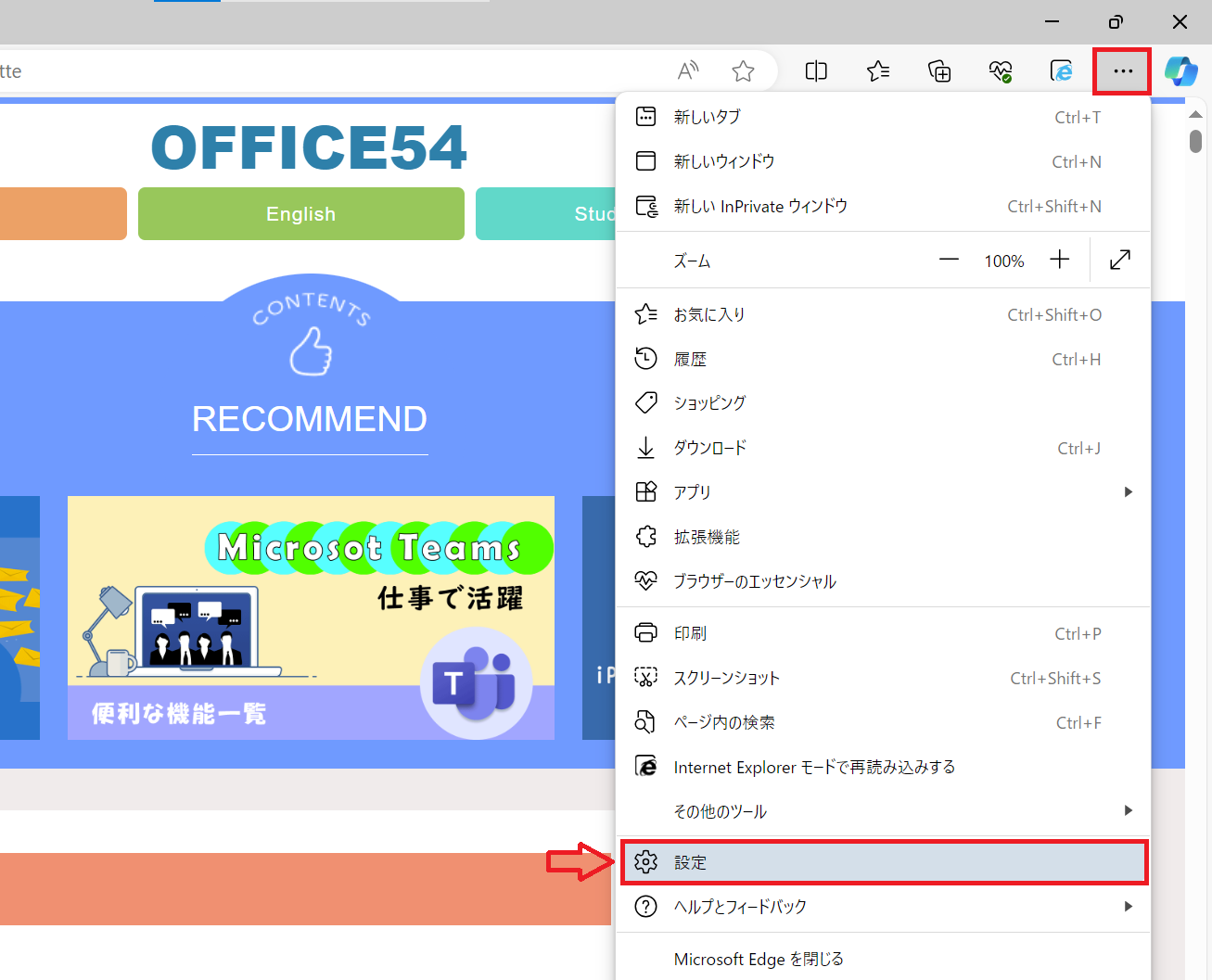
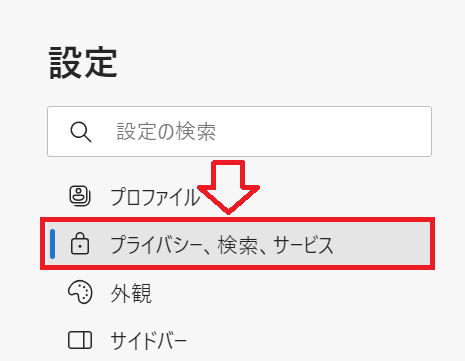
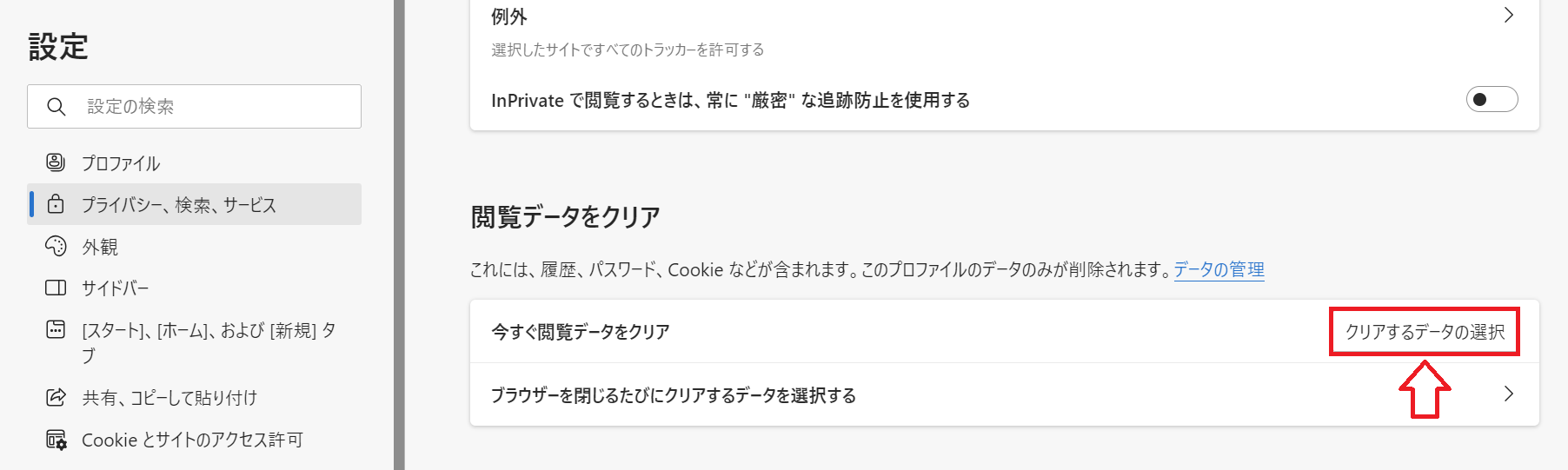
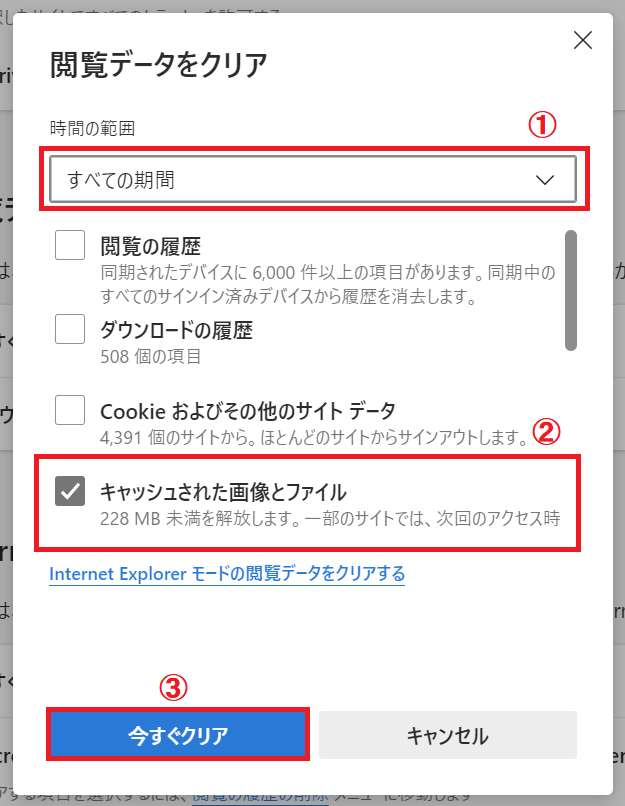
拡張機能の無効化
Edgeで有効化されているセキュリティ関係、広告ブロック関係、PDF関係の拡張機能が原因でPDFが開けないことが考えられます。
拡張機能が原因で画面が真っ白になる、読み込み中から進まないといった問題が発生します
拡張機能が原因なのか切り分けとして、PDFをシークレットモード(InPrivateモード)で開くのがお勧めです。
シークレットモードでは拡張機能が無効となります。シークレットモードでPDFが問題なく開けるのであれば拡張機能が原因である可能性が高くなります。
シークレットモードとはプライバシーを保護するための機能であり、閲覧履歴やインターネット一時ファイル、クッキー、ダウンロード履歴をブラウザが閉じられた時点ですべて削除します。
Edgeの拡張機能を無効化する場合は以下の手順で操作を行ってください。
- Microsoft Edgeを起動する
- 画面右上にある「…」(設定など)をクリックし、表示されたメニューから「設定」を選択する
- 表示された設定画面の左側メニューから「拡張機能」を選択する
- 表示された拡張機能の一覧画面からスイッチをオフにして無効化する
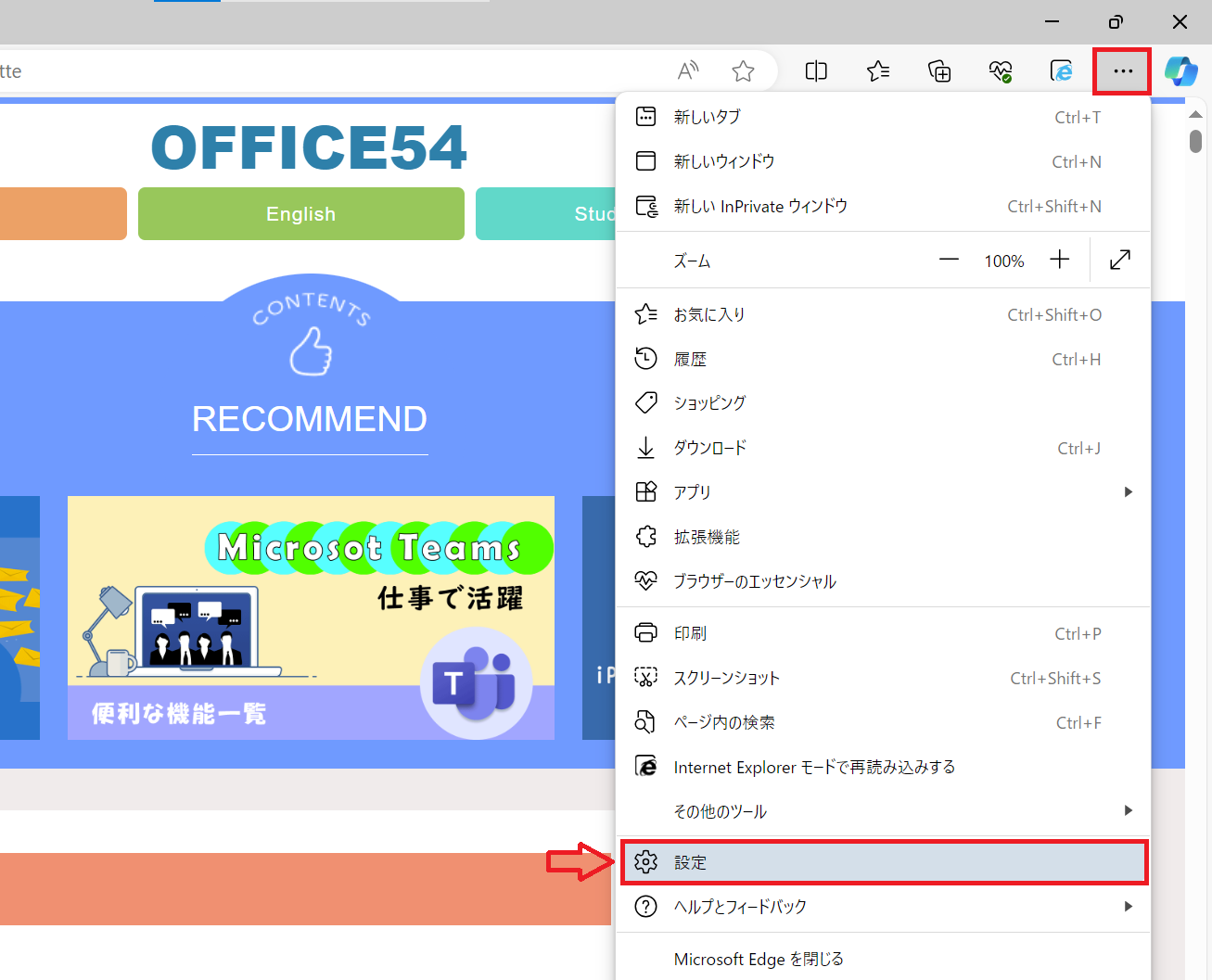
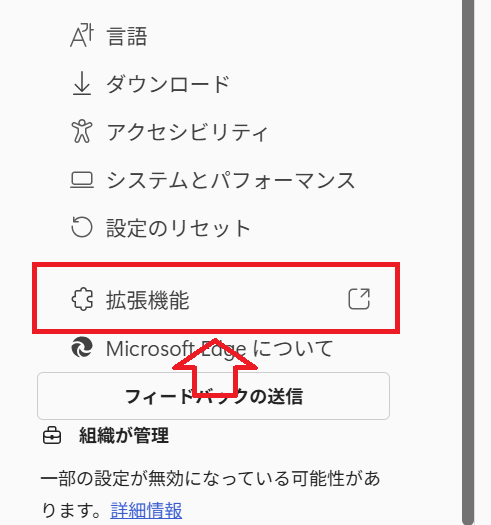
最初はすべての拡張機能を無効化し、そのあとにPDFの閲覧が可能か確認しながら一つずつ必要なものを有効にしていきましょう。
設定のリセット
Edgeの設定ファイルの不具合や誤設定によりPDFが表示しない場合、設定をリセットすることで問題が解決します。
設定のリセットでは保存したパスワードやブックマークは消えないので安心してください
Edgeで設定のリセットは以下の手順で行います。
- Microsoft Edgeを起動する
- 画面右上にある「…」(設定など)をクリックし、表示されたメニューから「設定」を選択する
- 表示された設定画面の左側メニューから「設定のリセット」を選択する
- 表示された[設定のリセット]画面より「設定を復元して規定値に戻します」をクリックする
- ポップアップ表示されたメッセージで「リセット」をクリックする
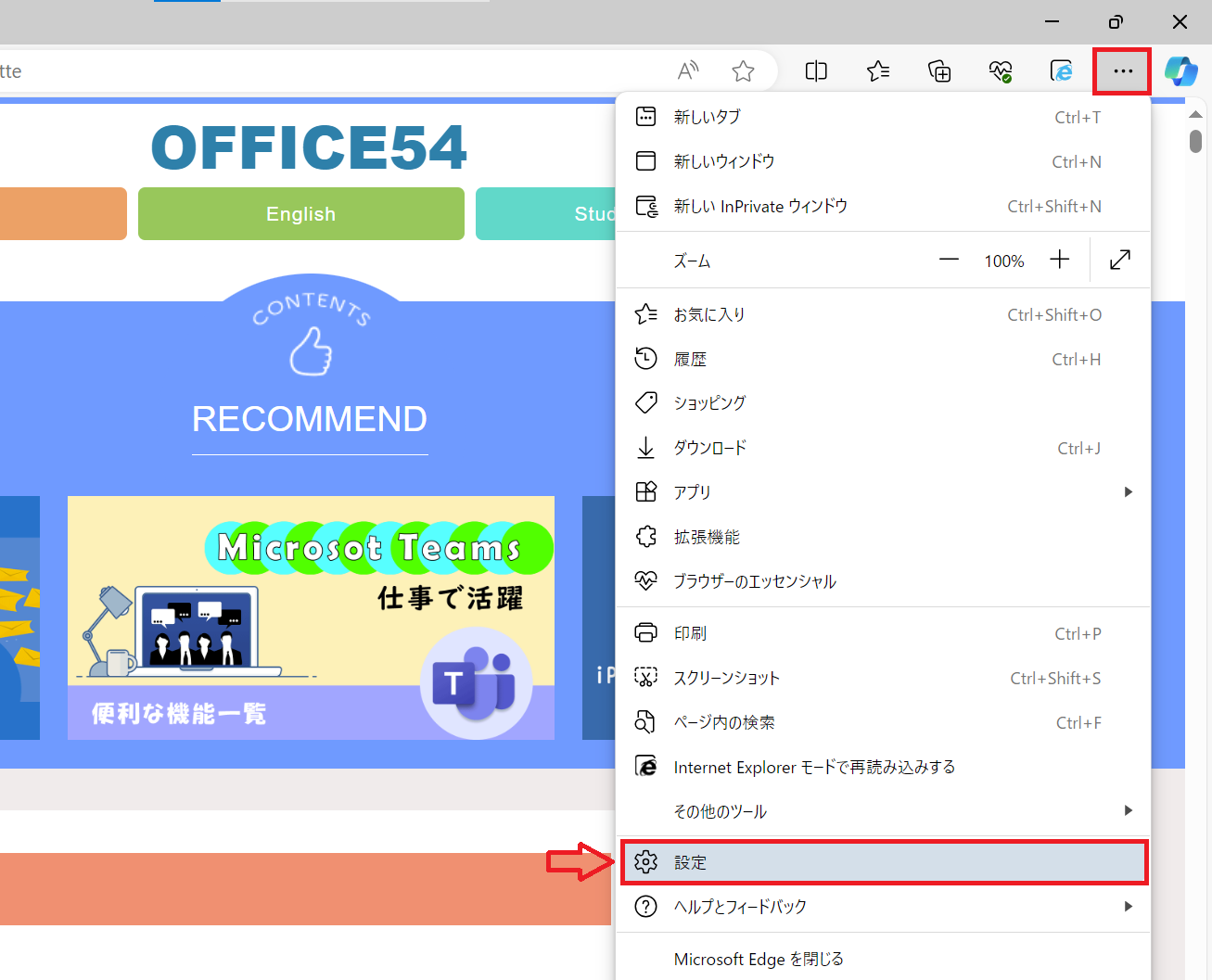
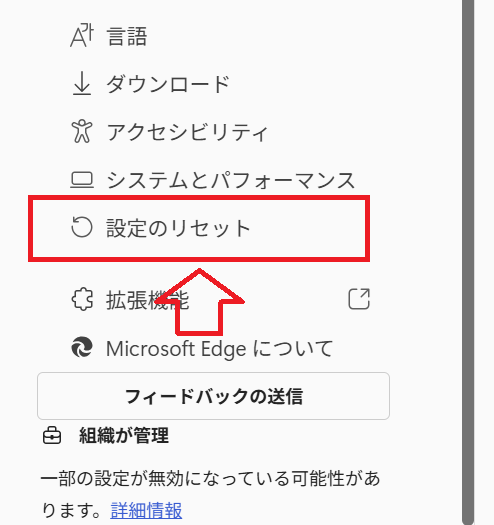
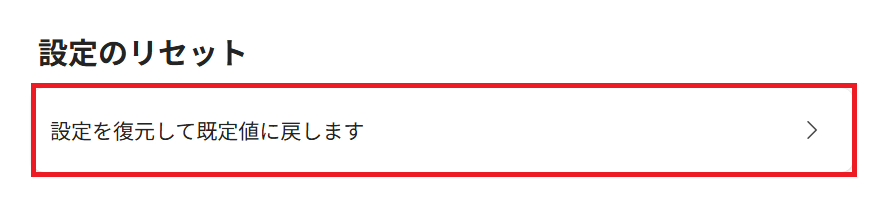
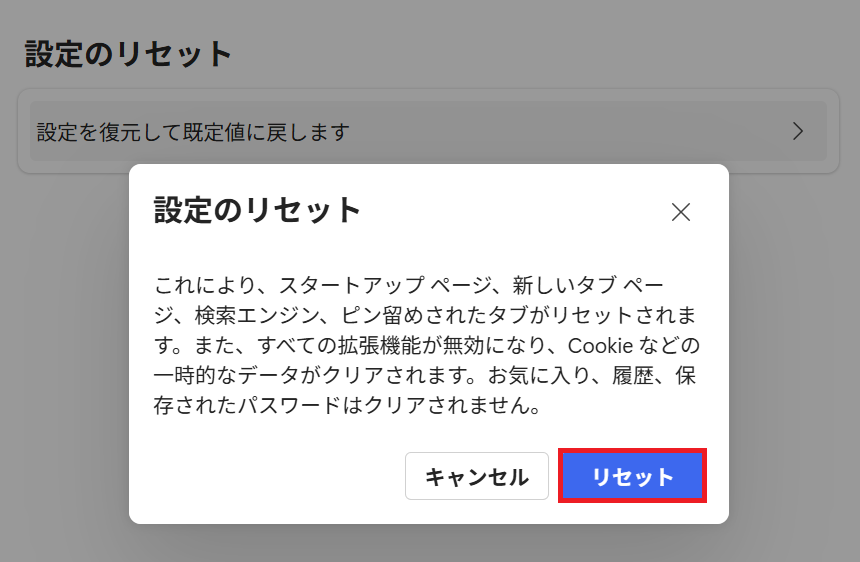
Edgeを最新バージョンにアップデート
Edgeを最新バージョンに更新することでPDFの問題が改善する可能性があります。
以下の操作でEdgeを最新バージョンに更新してみてください。
- Microsoft Edgeを起動する
- 画面右上にある「…」(設定など)をクリックし、表示されたメニューから「設定」を選択する
- 画面左側のナビゲーションバーから「Microsoft Edgeについて」をクリックする
- 画面右側から自動更新されているか確認し、されていなければ最新にアップデートする
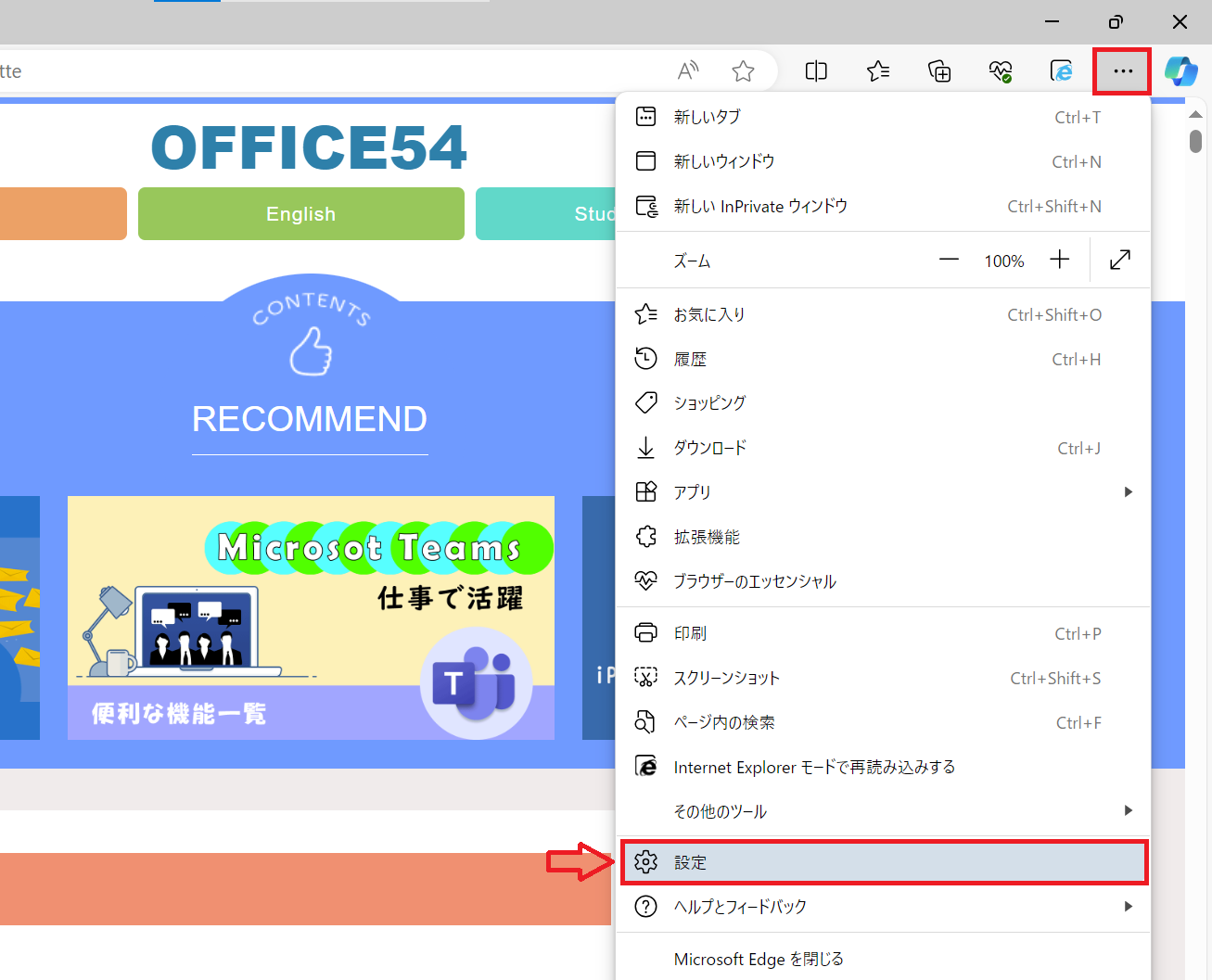
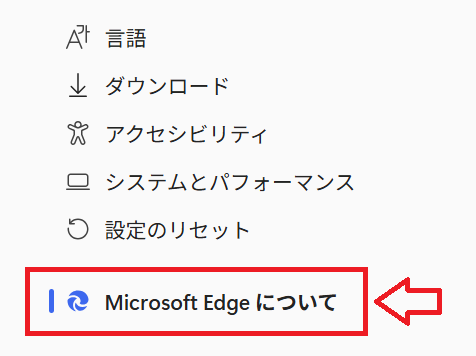
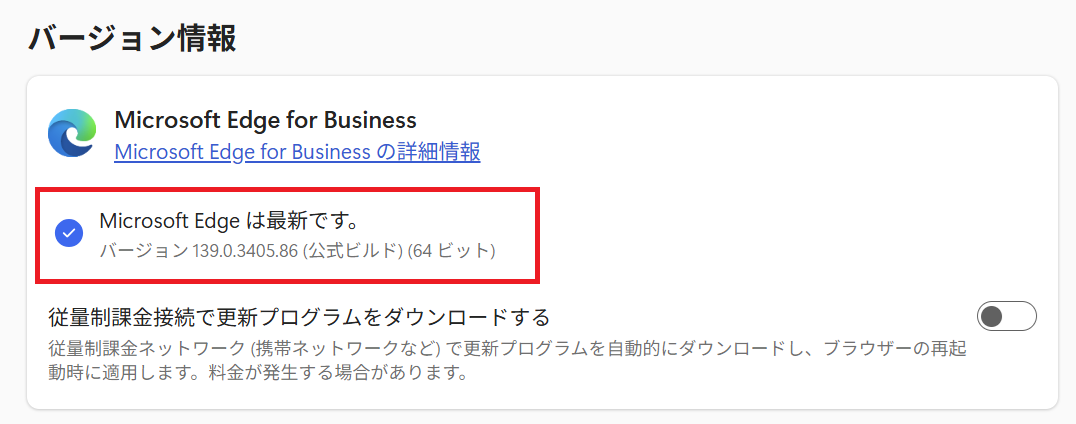
クラウド上のリンクが切れていないか確認
PDFがSharePointやOneDriveなどクラウド上のリンクである場合、リンクが切れている、またはアクセス権限を持っていないことでPDFを開けないことも考えられます。
リンクを押下した後に表示される画面でエラーがでていないか、有効期限内であるかなど確認しましょう。
リンクをクリックしたあとに表示されるエラー画面から、具体的な原因がわかります
インターネットの接続を確認
インターネットが接続されていない、不安定であることが起因してPDFが開けないこともよくあります。
インターネットが不安定だとPDFが真っ白な画面で表示されることがあります
そのためパソコンがインターネットに正常に接続されているか確認してください。Windows11のパソコンがインターネットに繋がらないときの対処方法は以下記事を参考にしてください。
Edgeの修復または再インストール
可能性としては低いですが、Edge本体のプログラムが壊れていることが起因してPDFが正常に開けないこともあります。
この場合はEdgeを修復する、または再インストールすることが有効的です。
まずは以下の流れでEdgeを修復してください。
- タスクバーにあるスタートボタンをクリックし、表示された画面から「設定」を選択する
- 左側のメニューから「アプリ」をクリックする
- 表示された[アプリ]画面から「インストールされているアプリ」をクリックする
- 表示されたアプリ一覧から[Microsoft Edge]を探し、右側にある「…」をクリック<表示されたメニューから「変更」を選択する
- 表示された[Microsoft Edgeの修復]画面より「修復」をクリックし、表示される指示に従って修復を実行する
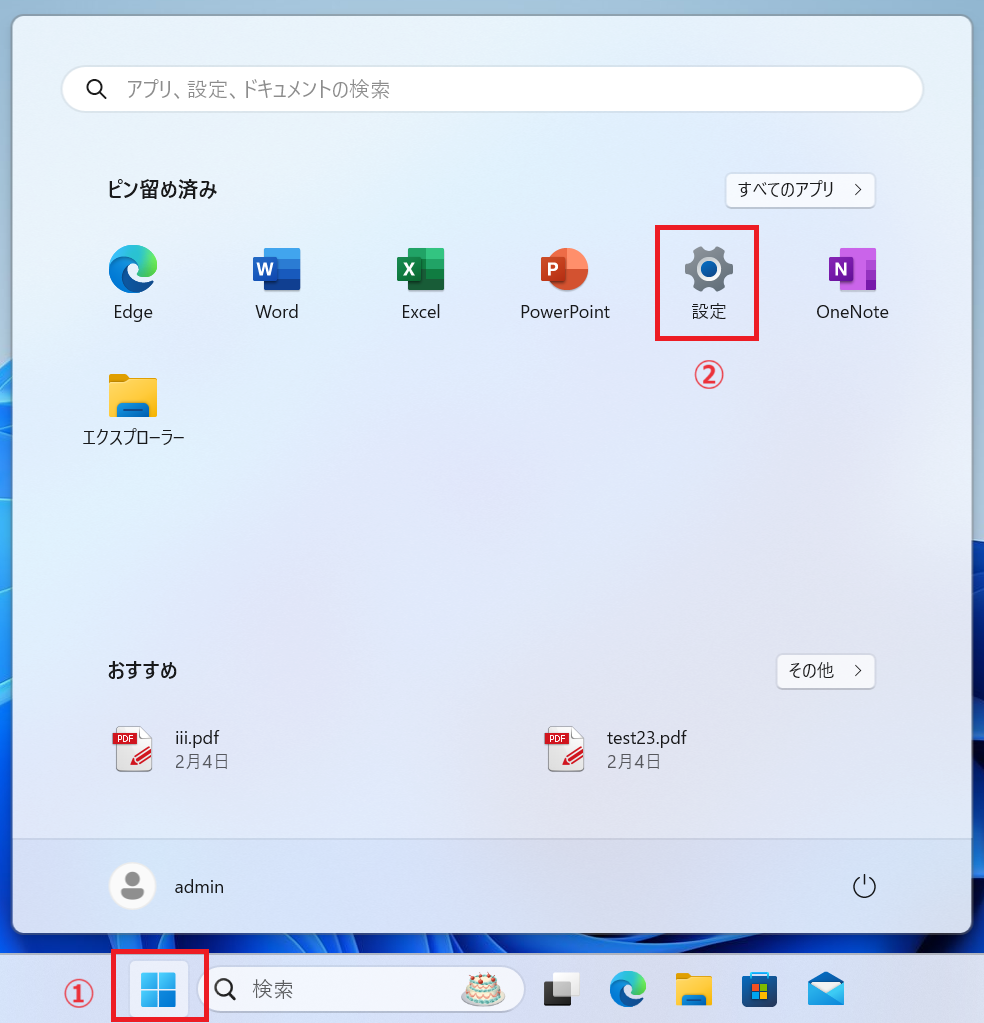
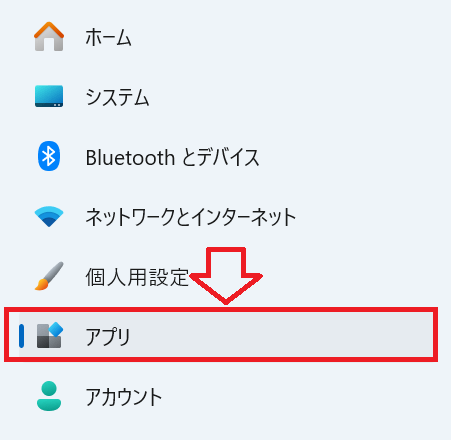
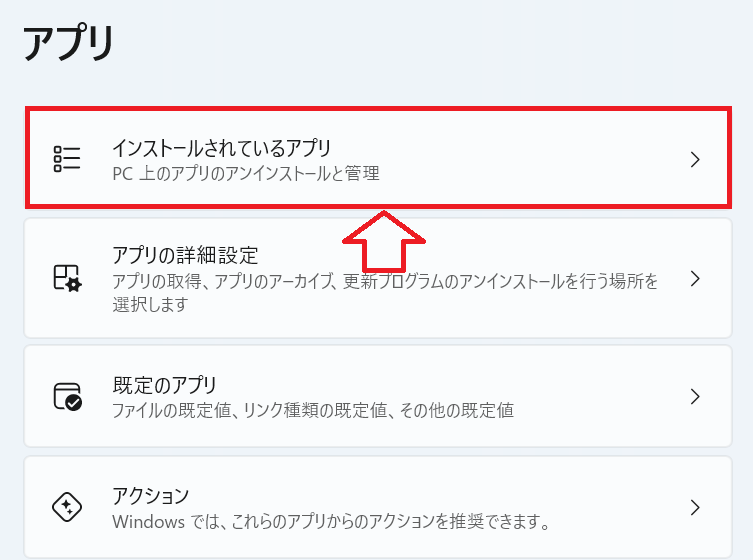
![Edge:[Microsoft Edge]で「変更」を選択](/static/image/1126/microsoft-edge-change.png)
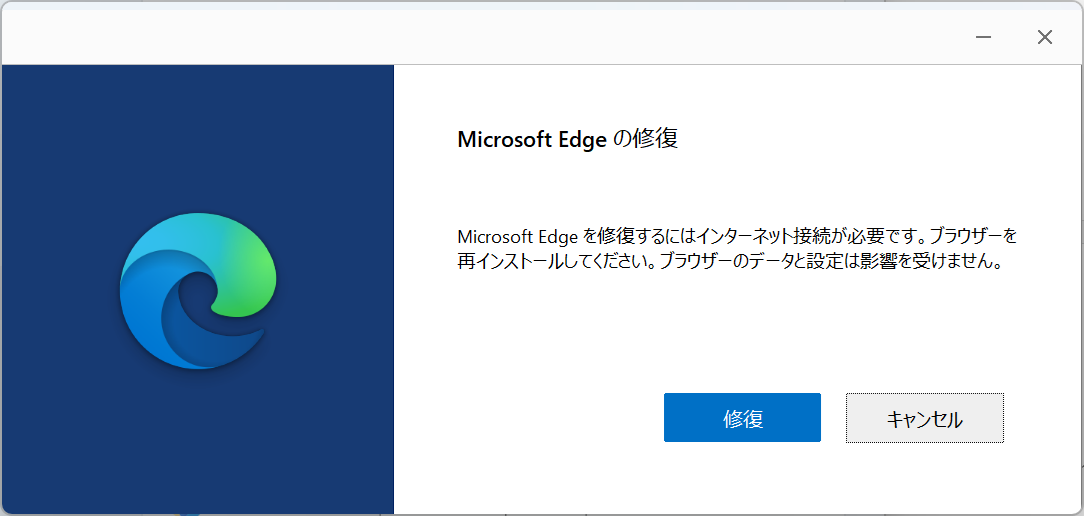
上記の流れでEdgeを修復しても問題が改善されなければ、Edgeを再インストールしましょう。
以下Microsoftの公式サイトからインストーラーをダウンロードして、Edgeを再インストールしてください。
PDFを再送してもらう
ここまでに解説した方法でもPDFが開けない場合は、PDFが破損していることが考えられます。
メール添付による送信やインターネットからダウンロードした際に破損することがあります
相手から送られたPDFであれば再送信してもらうことを頼んでみてください。また最初から壊れている可能性もあるので、併せて相手側で問題なく開けるかも確認してもらいましょう。
EdgeでPDFが文字化けするときの対処方法
EdgeでPDFを開いた際に文字や記号が意味不明な記号に置き換わって表示される文字化けが起こることがあります。
文字化けが発生するとPDFの中身が理解できず、業務に支障が出ることが考えられます。
EdgeでPDFの文字化けが発生した場合でも、簡単な操作で解決できることがほとんどです。以下記事を参考にして対処してください。
まとめ
本記事「【Microsoft Edge】PDFが開けない・真っ白になる問題の9つの対処方法」はいかがでしたか。
ここでは以下の項目について解説してきました。
- EdgeでPDFが開けない問題について
- EdgeでPDFが開けないときの原因
- EdgeでPDFが開けないときの9つの対処方法
EdgeでPDFが開けない・真っ白になるのはEdgeの設定やキャッシュ、拡張機能などさまざまな要因が考えられます。
ここで紹介した対処方法を一つ一つ実行することで、多くの場合で問題は解決します。
PDFが開かないことで業務が停滞しないように、各対処方法をすぐに実行できるようにしておきましょう。






 関連記事
関連記事









